Можно интегрировать новый или существующий код С в Simulink® с помощью блока C Caller. Чтобы создать пользовательские блоки в ваших моделях Simulink, блок C Caller позволяет вам вызывать внешние функции C, заданные во внешнем исходном коде и библиотеках. Преимущества блока the C Caller:
Автоматизированное интегрирование простых функций C
Интеграция с Simulink Coverage™, Simulink Test™ и Simulink Design Verifier™
Интеграция с Simulink Coder™
Блок The C Caller позволяет вам приносить алгоритмы C в Simulink. Чтобы смоделировать динамические системы, используйте S-Function Builder вместо этого. Следующие шаги описывают рабочий процесс, чтобы интегрировать код С в Simulink с помощью блока C Caller.
Задайте свой внешний файл исходного кода, который содержит ваши функции C.
От панели инструментов Simulink откройте Configuration Parameters.
На левой панели выберите Simulation Target.
Чтобы включить парсинг кода блоком C Caller, гарантируйте, что поле Import custom code выбрано.
Директории и пути к файлам могут быть путями к абсолютному и файлу прямого доступа к каталогам модели или к текущей рабочей директории. Смотрите Задают Относительные пути к Вашему Пользовательскому коду (Stateflow).
Выберите Header file и введите имя своего заголовочного файла с #include тег.
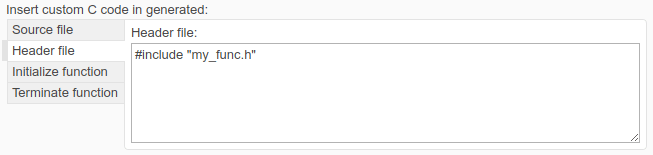
Под Additional build information выберите Include directories и введите папки, где дополнительная информация о сборке, такая как заголовочные файлы, хранится.
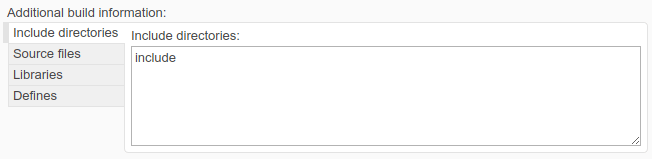
Выберите Source files и введите путь и имя исходного файла. Если модель и исходные файлы находятся в различных директориях, введите директорию, которая содержит исходный файл перед именем файла.
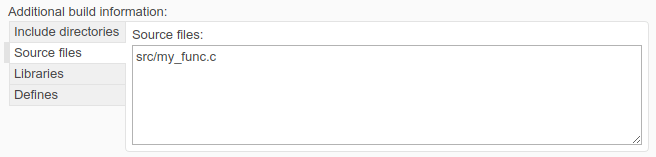
Примечание
Если функция объявлена в заголовочном файле, но не реализована в исходном коде, пустая интерфейсная функция автоматически сгенерирована, чтобы симулировать и скомпилировать модель.
Примечание
Чтобы использовать блок C Caller в Для Каждой подсистемы или со временем непрерывной выборки или оптимизировать использование блока в условном входном выполнении ветви, функция пользовательского кода, вызванная блоком, должна быть детерминирована, то есть, всегда производя те же выходные параметры для тех же входных параметров. Идентифицируйте, какие функции пользовательского кода детерминированы при помощи Deterministic functions и параметров Specify by function в панели Simulation target. Для условного входного примера выполнения ветви смотрите Использование C Блок Вызывающей стороны с Условным Выполнением.
Можно задать порядок того, как матричные данные хранятся в Simulink. Матричные данные передали, и от вашего C функции преобразованы в функциональное размещение массивов по умолчанию, которое вы задаете. Если функциональное размещение массивов не задано, матричные данные передаются через C Caller в том же порядке ваших данных Simulink, и вычислительные ошибки могут произойти из-за упорядоченной по столбцам строкой разрегулировки. Убедитесь, что вы следуете за тем же функциональным размещением массивов по умолчанию для всех данных Simulink.

Упорядоченный по столбцам — блок C Caller обрабатывает данные Simulink в порядке развертывания по столбцам. Предположим, что у вас есть 3х3 матрица. В блоке C Caller эта матрица хранится в этой последовательности: первый столбец, второй столбец и третий столбец.
Упорядоченный по строкам — блок C Caller обрабатывает данные Simulink в упорядоченном по строкам порядке. Предположим, что у вас есть 3х3 матрица. В блоке C Caller эта матрица хранится в этой последовательности: первая строка, вторая строка и третья строка.
Любой — Данные массива может храниться и в упорядоченном по столбцам и упорядоченном по строкам порядке в блоке C Caller. В результате можно сгенерировать код и в упорядоченных по столбцам и упорядоченных по строкам настройках.
Не заданный — Данные массива могут храниться и в упорядоченном по столбцам и в упорядоченном по строкам порядке. По сравнению с установкой Any можно только сгенерировать код в упорядоченной по столбцам установке.
Чтобы узнать больше об упорядоченных по строкам и упорядоченных по столбцам размещениях массивов в Simulink, смотрите функциональное размещение массивов По умолчанию.
Выберите параметр макета массивов под Default Array Function Layout.
Если необходимо применить определенное размещение массивов к некоторым функциям в коде, нажмите Specify by Function, чтобы выбрать эти функции.
Нажмите Apply, чтобы принять ваши изменения.
Нажмите OK, чтобы закрыть Configuration Parameters.
Можно запустить пользовательское интегрирование кода С в Simulink путем ввода C Вызывающей стороны в холсте Simulink. В качестве альтернативы перетащите блок C Caller из Library Browser> User-Defined Functions. Дважды кликните блок, чтобы открыть диалоговое окно Block Parameters, чтобы видеть имена ваших функций и технических требований порта.

Нажмите на Refresh custom code![]() , чтобы импортировать ваш исходный код и его зависимости.
, чтобы импортировать ваш исходный код и его зависимости.
Ваши функции C отображены под Function Name. Если вы не видите свой полный список функций, нажимаете![]() , чтобы повторно импортировать ваш исходный код.
, чтобы повторно импортировать ваш исходный код.
Чтобы просмотреть функциональные определения в исходном файле, щелкните![]() . Исходный код для выбранной функции отображен в Редакторе MATLAB®. Если исходный код не доступен, объявление функции в заголовочном файле отображено.
. Исходный код для выбранной функции отображен в Редакторе MATLAB®. Если исходный код не доступен, объявление функции в заголовочном файле отображено.
Чтобы изменить исходные файлы и их зависимости, или задать и выбрать функциональные размещения массивов, нажимают Custom code settings
![]() , чтобы открыть вкладку Simulation Target в Параметрах конфигурации.
, чтобы открыть вкладку Simulation Target в Параметрах конфигурации.
Можно сопоставить аргументы функции C от исходного кода до портов Simulink с помощью таблицы Port specification в блоке C Caller и путем создания FunctionPortSpecification объект через командную строку. В вашем исходном коде заголовочный файл включает аргументы функции C, которые будут соединены с портами Simulink.
extern void mean_filter(const unsigned char* src,
unsigned char* dst,
unsigned int width, unsigned int height,
unsigned int filterSize);Port specification показывает детали ваших аргументов и как они соединяются с вашим блоком C Caller в Simulink.
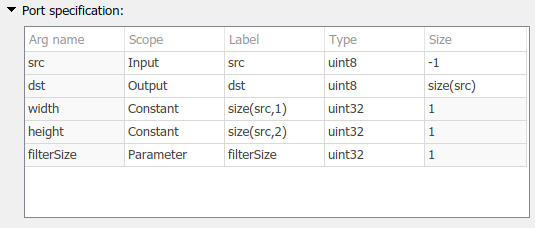
Имя Задает имя аргументов ввода и вывода. Name является аргументом функции или названием параметра, как задано в ваших функциях C из исходного кода. Этот столбец в ссылочных целях только.
Осциллограф Задает, как аргументы функции C сопоставляют с Осциллографом Simulink. Ваши аргументы имеют осциллографы по умолчанию в зависимости от функционального определения, и можно изменить осциллографы, зависящие функциональное определение в исходном коде.
| Осциллограф Simulink | Определите объем, чтобы блокировать отображение |
|---|---|
Input | Блокируйте входной порт |
Output | Блокируйте выходной порт |
InputOutput | Блокируйте порт ввода и вывода |
Global | Глобальная переменная используется блоком |
Parameter | Блокируйте настраиваемый параметр |
Constant | Постоянное значение |
Для аргумента, переданного указателем, когда у вас есть постоянное определение спецификатора, такое как const double *u, аргумент может только быть входом или параметром. Когда нет никакого постоянного спецификатора, аргументом является InputOutput по умолчанию, и можно изменить его в Inputвывод , или Parameter осциллограф. В случае Input или Parameter определите объем, гарантируйте, что функция C не изменяет память, указанную указателем. Если аргумент имеет Output определите объем, каждый элемент, на который указывает этот указатель, должен быть повторно присвоен в каждом призыве к функции.
C аргумент | Осциллограф Simulink |
|---|---|
Функциональный возврат |
|
| Input, Parameter, Constant |
| InputOutput (значение по умолчанию), Outputвходной параметр, Parameter |
|
|
Используйте InputOutput порт, чтобы сопоставить вход, переданный указателем в ваших функциях C. Порты создали использование InputOutput порт имеет то же имя для портов ввода и вывода. InputOutput порты включают повторное использование буфера для портов ввода и вывода. Это может оптимизировать использование памяти в зависимости от размера сигнала и блочного расположения.
К аргументам функции карты C к InputOutput порт, задайте переменную как указатель в ваших функциональных определениях.
extern void mean_filter(unsigned char* src,
unsigned int width, unsigned int height,
unsigned int filterSize);Затем выберите спецификацию порта к InputOutput определите объем в таблице Port Specification и присвойте получившийся функциональный выход входной переменной в пользовательской функции.
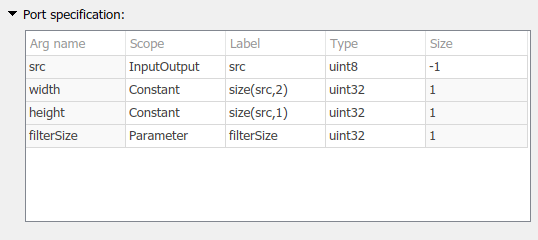
Можно использовать глобальные переменные в пользовательском коде, сопоставляя их с соответствующим Осциллографом Simulink. Чтобы включить использование глобальных переменных в вашей модели, выберите глобальные переменные Enable, когда функция взаимодействует через интерфейс от Model Settings> Configuration Parameters> Simulation Target. Можно сопоставить глобальные переменные с Inputвывод , InputOutput или Global определите объем на блоке C Caller. Доступность этих осциллографов зависит от использования глобальной переменной в вашем пользовательском коде.
Global осциллограф позволяет вам передать данные между пользовательским кодом и блоком C Caller и позволяет вам использовать глобальную переменную во время вычислений на блоке. Значения, переданные с помощью Global осциллограф не отображается в интерфейсе блока. Эта таблица показывает отрывки примера кода и их и доступные порты по умолчанию.
| Пример кода | Осциллограф Simulink |
|---|---|
double data;
void foo(void)
{
int temp = data;
} | Данные о глобальной переменной только читают переменную
|
double data;
void bar(void)
{
data = 0;
} | Данные записаны в глобальную переменную. Доступные осциллографы:
|
double data;
void foo2(void)
{
data = data + 1;
} | Данные и считаны и записаны на глобальной переменной. Доступные осциллографы:
|
Метка — Указывает на метку для соответствующего аргумента в блоке Simulink. По умолчанию ваша марка аргумента совпадает с именем аргумента, если вы не изменяете его.
| Осциллограф Simulink | Метка порта Simulink |
|---|---|
| Имя порта |
inputoutput | Имя порта в обоих портах ввода и вывода |
Global | Имя порта и имя глобальной переменной |
| 'ParameterName' |
| Выражение для постоянного значения. выражения размера с помощью имен входного параметра, например |
Введите — Демонстрирует соответствие между типом данных Simulink и типом данных аргумента функции C.
| C тип данных аргумента | Тип данных Simulink |
|---|---|
| символ со знаком | int8 |
| char без знака | uint8 |
| 'char' | int8 или uint8, в зависимости от компилятора |
| int* | int32 |
| int без знака* | uint32 |
| короткий * | int16 |
| долго * | int32 или fixdt (1,64,0), в зависимости от операционной системы |
| плавание | единственный |
| 'double' | 'double' |
| int8_t* | int8 |
| uint8_t* | int8 |
| int16_t* | int16 |
| uint16_t* | uint16 |
| int32_t* | int32 |
| uint32_t* | uint32 |
| struct определения типа {…} AStruct ** | Шина: AStruct |
| перечисление определения типа {..} AnEnum ** | Перечисление: AnEnum |
*, Если C Caller берет целочисленный тип, например, int16_t, можно изменить его к фиксированной точке с соответствием с базовым типом, например, к fixdt (1, 16, 3). ** Кнопка синхронизации C Caller предлагает вам импортировать struct или перечислимые типы, используемые функцией C в качестве шины Simulink и перечисляемых типов. | |
Размер — Задает размерности данных в аргументе.
| C размерности аргумента | Размерности порта Simulink |
|---|---|
| скаляр (1) |
| наследованный (-1) (значение по умолчанию) Если аргумент для выходного порта, размер должен быть задан. Размер выходного порта не может быть наследован. |
| наследованный (-1) (значение по умолчанию) Если аргумент для Для глобальных переменных размер скалярный (1). |
| Размер [2, 3]. |
FunctionPortSpecification Объект и редактирование свойства блока C CallerЧтобы изменить свойства таблиц Port Specification программно, можно создать FunctionPortSpecification возразите и измените его свойства. Создать FunctionPortSpecification объект для выбранного блока C Caller в модели, введите в командной строке:
myCCallerConfigObj = get_param(gcb, 'FunctionPortSpecification')myCCallerConfigObj =
FunctionPortSpecification with properties:
CPrototype: 'real_T add(real_T u1, real_T u2);'
InputArguments: [1×2 Simulink.CustomCode.FunctionArgument]
ReturnArgument: [1×1 Simulink.CustomCode.FunctionArgument]
GlobalArguments: [1×0 Simulink.CustomCode.FunctionArgument]CPrototype свойство только для чтения, и показывает объявление переменных входного параметра функции C. InputArgument и ReturnArgument свойства создают FunctionArgument возразите, что можно далее отредактировать его свойства согласно правилам, заданным для приведенной выше таблицы Port Specification. Вы видите FunctionPortSpecification узнавать больше.Чтобы изменить глобальные аргументы в блоке C Caller, создайте указатель на GlobalArguments объектное использование getGlobalArg и измените его свойства.
Можно создать модель библиотеки, чтобы сгруппировать блоки C Caller и сохранить модели организованными.
Откройте новую модель библиотеки. На вкладке Simulation выберите New> Library.
На вкладке Modeling, под Design, нажимают Simulation Custom Code.
Выберите C или C++ в опции Language, в зависимости от вашего кода, и гарантируют, что поле Import custom code выбрано.
Следуйте инструкциям в, Задают Исходный код и Зависимости, чтобы добавить ваши исходные файлы и их зависимости.
Создайте блоки C Caller, чтобы вызвать функции C.
Чтобы вставить блок от вашей модели библиотеки до модели Simulink, просто перетащите блок в свою модель.
Чтобы присоединить внешний отладчик к процессу MATLAB и отладить внешний код С, генерируют использование отладочных символов:
Simulink.CustomCode.debugSymbols('on')Поверните это выделение использования:
Simulink.CustomCode.debugSymbols('off')При симуляции модели, содержащей пользовательский код C or C++, у вас есть опция, чтобы запустить пользовательский код в отдельном процессе за пределами MATLAB. Эта опция может быть полезной при отладке пользовательского кода. Путем выполнения в отдельном процессе проблемы с пользовательским кодом не заставляют MATLAB отказывать, и можно более легко отладить и разрешить такие проблемы. Проблемы могли возникнуть из-за непредвиденных исключительных ситуаций в пользовательском коде или ошибок в интерфейсе между Simulink и пользовательском коде.
Чтобы включить эту опцию, в параметрах конфигурации модели, в панели Simulation target, выбирают Simulate custom code in a separate process. Опция применяется к пользовательскому коду C/C++, интегрированному в вашу модель с помощью любого из этих блоков:
C Caller
C Function
MATLAB Function
MATLAB System
График Stateflow®
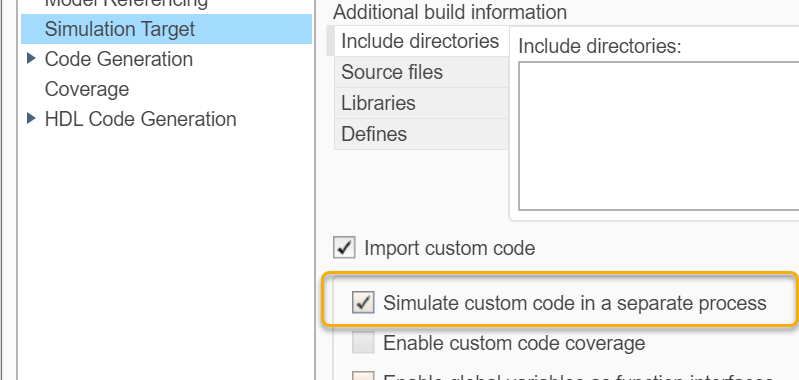
Например, эта модель содержит блок C Caller, который вызывает функциональный adder(), который получает доступ к объекту под названием adderObj. Прежде, чем вызвать функцию, объект должен быть создан, который может быть сделан путем вызова initAdder() от Initialize function панели Simulation Target параметров конфигурации модели.
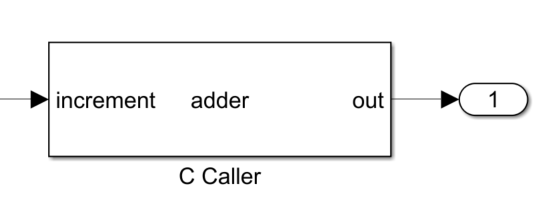
static Adder* adderObj = nullptr;
int adder(int increment)
{
adderObj->add_one(increment);
return adderObj->get_val();
}
void initAdder()
{
adderObj = new Adder();
}
Если initAdder() не называется перед adder(), затем adder() попытки получить доступ к неинициализированному указателю, который вызывает исключение на этапе выполнения. Если параметр Simulate custom code in a separate process не выбран, это исключение могло бы заставить MATLAB отказывать, когда вы симулируете модель. Однако, если параметр выбран, симулирование модели производит сообщение об ошибке в Simulink.
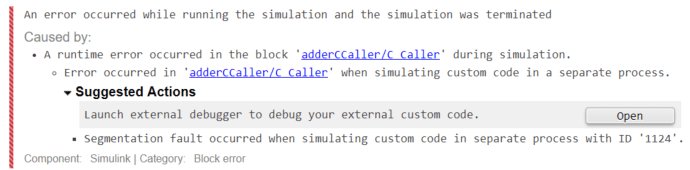
Можно затем нажать Open, чтобы запустить внешний отладчик и решить вопрос, который вызвал ошибку.
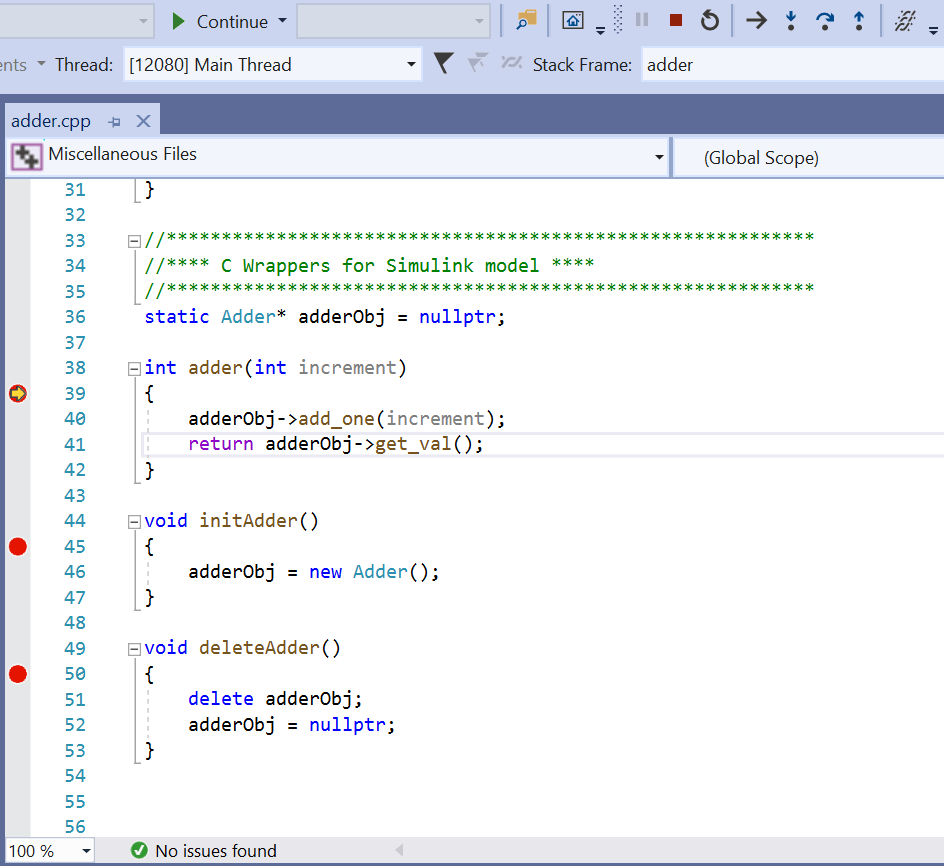
После запусков отладчика это перезапустит симуляцию и остановку в точках останова пользовательских функциональных записей автоматически.
Если ваш пользовательский код полностью отлажен, можно отменять Simulate custom code in a separate process для более быстрого времени симуляции.
Глобальные переменные — Глобальные переменные как входной параметр функции выходные параметры не поддерживают многомерные массивы.
Инициализация/Завершение Настроек Пользовательского кода — Если необходимо выделить и освободить память для пользовательского кода, вставить, выделяет и освобождает в полях Initialize function и Terminate function настроек пользовательского кода или использует блок C Function.
Блок Complex Data Support — The C Caller не поддерживает сложные типы данных в Simulink.
Аргументы переменной — Аргументы переменной в C не поддерживаются, например, int sprintf(char *str, const char *format, ...).
Блок Syntax — The C Caller C++ не поддерживает нативный синтаксис C++ непосредственно. Необходимо записать обертку функции C, чтобы взаимодействовать через интерфейс с Кодом С++.
К тестовым моделям, которые включают блоки C Caller, смотрите Тест Интегрированный код С (Simulink Test).
Примечание
Если модель имеет пользовательский код, после того, как модель будет обновлена или запуск, slprj папка может быть заблокирована из-за загруженного исполняемого файла симуляции пользовательского кода. Папка не может быть удалена, когда она заблокирована. Разгрузить исполняемый файл и разблокировать slprj папка, используйте clear mex команда. Смотрите clear.
C Caller | Сравнение функциональности пользовательских блоков | FunctionPortSpecification | getGlobalArg | legacy_code | MATLAB Function | MATLAB System | S-Function | S-Function Builder